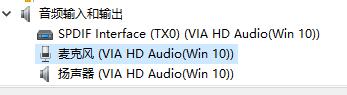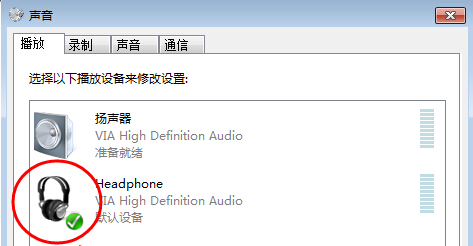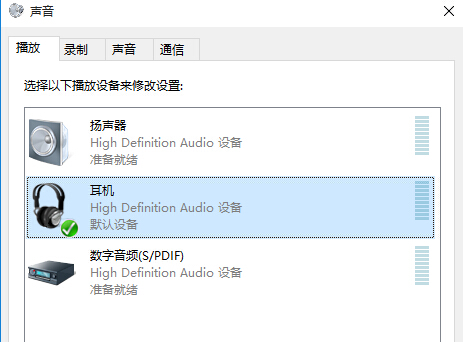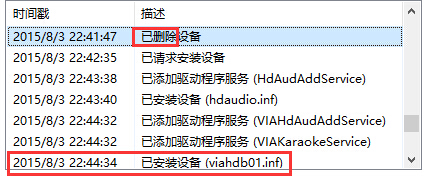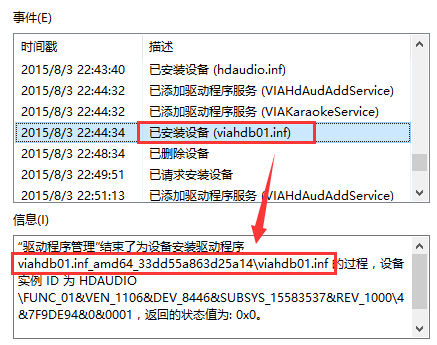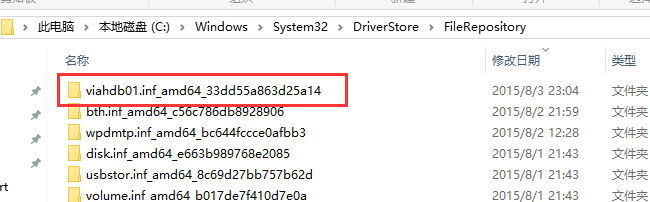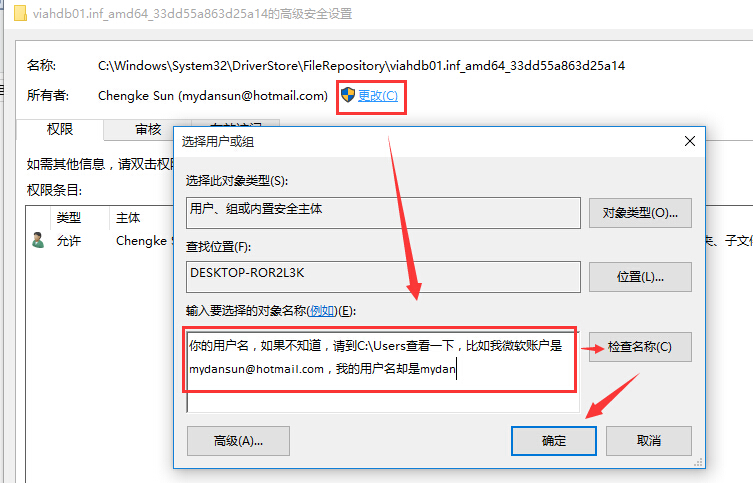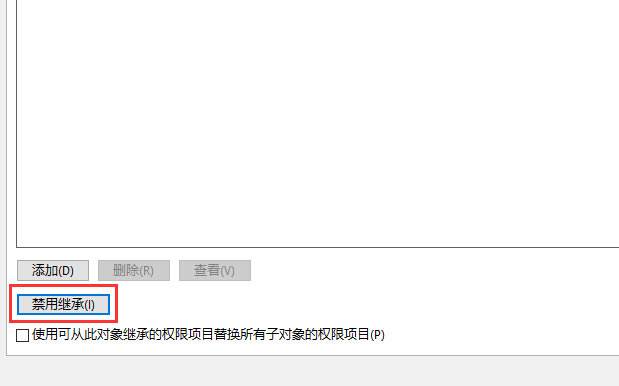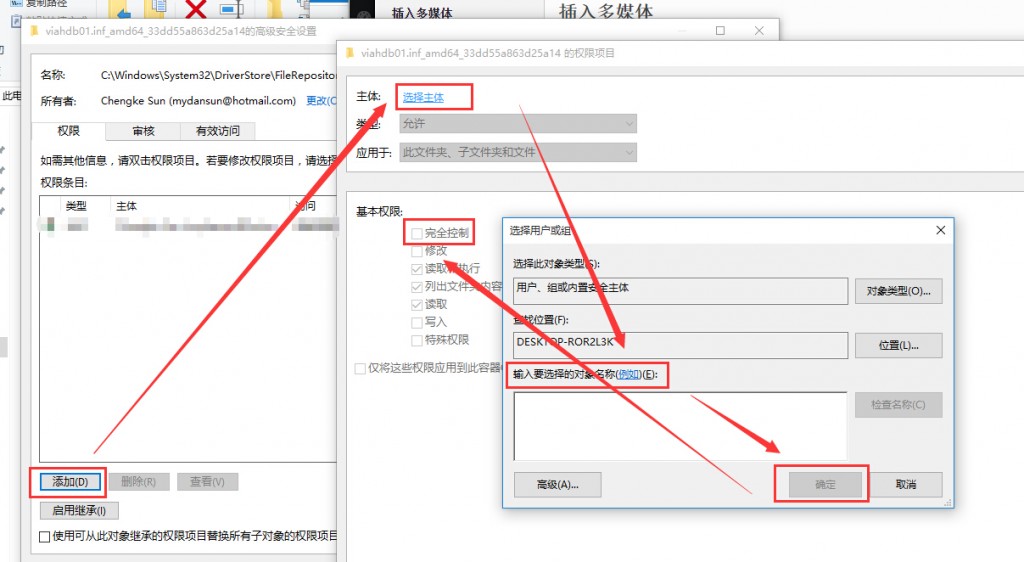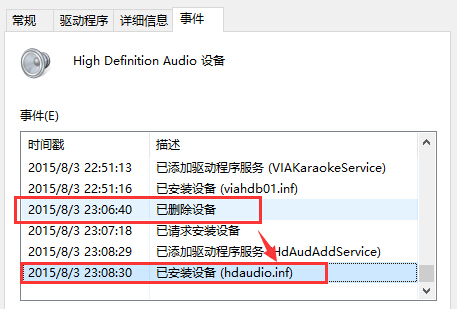问题表述
不想看过程的可以直接看下面的问题解决部分!
笔者电脑:神州K650C-I7D4,
这几天新升级了WIN10,突然发现声音无法播放。查看 播放设备发现系统的默认设备变成了耳机(Headphone)类似下图
注意,因为笔者的问题已经解决。。所以只能找个WIN7里类似的图,实际上WIN10的UI肯定跟这个有区别
当我们把默认设备改成扬声器后,喇叭即可出现声音。
但是问题又来了,在以前的系统WIN8.1或者WIN8,的时候,如果我们插入耳机,系统会自动把默认音频硬件切换到耳机。而在WIN10,可能是由于驱动原因,这一自动操作只能由手动完成。造成了非常严重的麻烦。
随后笔者发现,如果我们卸载VIA High Definition Audio驱动的话,也就是用微软默认的High Definition Audio。缺可以进行自动切换了。这不禁让我想起来在以前WIN7的时候也是因为VIA驱动太烂,笔者直接不装,系统默认就是High Definition Audio,如下图(也就是笔者现在正常的状态)
但是在后面又发现,即使我们回退了驱动或者在当前系统卸载了VIA,一旦重新启动系统,这个倒霉的驱动又回来了,然并卵。包括当我们采取多种方式卸载驱动,这个VIA都十分的顽固,每次都重新出现在系统里。
如上图,我在41分的时候删除了这个驱动然后马上重启,发现在开机的时候系统自动请求安装该驱动并且马上就装上了。。真是快啊。
所以,解决方法就是禁止系统安装这个VIA驱动
问题解决(改动系统请注意安全)
查看事件的具体信息,我们找到了这个系统自动驱动会先加载到viahdb01.inf_amd64_33dd55a863d25a14这个文件夹里,然后通过viahdb01.inf进行安装。这个目录的实体是在C:\Windows\System32\DriverStore\FileRepository里面(如果你的这个文件夹跟我不一样,但是问题跟我类似,也可以尝试解决)
笔者想到的方法是删除系统对该文件夹的一切权限,包括SYSTEM。来禁止开机的时候安装这个倒霉玩意。
首先由于这个文件夹权限比较高,我们需要把这个文件夹的所有者由SYSTEM改成我们自己。
注意,由于笔者已经修改过,下面这个图应该现在的所有者是SYSTEM,这只是一个之后的示意图
这一步完成之后,找到上一个页面左下角的禁用继承,然后会弹出一个对话框,选择一个带有删除子样的选项,这样就删掉系统其他用户的继承权限。
最后,别忘了点击添加,给我们自己添加“完全控制”权限
现在,只有我们这个用户对这个文件夹拥有权限,所以我们可以把这个文件夹下面的文件全部删除,保持为空或者你也可以勾选只读之类的~
然后回到设备管理器,卸载VIA驱动,重启之后,系统就会为我们安装High Definition Audio,这样VIA驱动不能自动切换耳机和外放的问题也就解决了。
重启之后我们再看这个设备,发现系统重启之后为我们安装了hdaudio.inf,而不是viahdb01.inf了